Lapsilukon asentaminen Windows 7:ään. Lapsilukon asentaminen Internetiin helposti ilman ohjelmia
Hei kaikki. Nykyään tietokoneen ja Internetin ääressä viettävän lapsen ongelman ratkaiseminen on tulossa melko vaikeaksi.
Tietokoneen riistämistä nykyaikaiselta lapselta voidaan verrata lukutaidon riistämistä lapselta keskiajalla. Mutta on varsin järkevää optimoida lapsen aika tietokoneen kanssa.
Pelisessioiden kesto ja Internet-vierailun turvallisuus ovat eräitä vanhempien valvonnan pääparametreja.
Windows 7 -käyttöjärjestelmä sisältää useita palveluita, jotka voivat auttaa vanhempia hallitsemaan tarvittavaa sovellusten, sivustojen ja pelien pääsyn rajoittamista. Lisäksi useat lisäohjelmistot tarjoavat lisävalvontaominaisuuksia.
Esimerkiksi monimutkaiset sovellukset, kuten Norton Internet-suojaus ja Kaspersky Internet Security nykyään pystyvät myös ratkaisemaan nämä ongelmat. Niille, jotka eivät hyväksy yhdistelmää ohjelmisto, voi olla vaihtoehtoja, jotka on tarkoitettu vain vanhempien valvontaan.
Suurin osa niistä on englanninkielisiä, mutta tällaisten ohjelmien kysynnän kasvaessa venäläistetyt versiot ovat yhä yleisempiä.
1.1 KidsControl
KidsControl-ohjelmiston ovat kehittäneet YapSoft-ohjelmoijat. Ohjelman koko on pieni. Yhteensä 4,4 Mt. On shareware-tila.
Se on suunniteltu hallitsemaan Internet-resurssien käyttöaikaa. Ohjelman erityispiirre on, että jos yrität päästä kielletylle sivustolle tai yksinkertaisesti käyttää Internetiä määrittelemättömään aikaan, verkkosivua ei näytetä. Sen sijaan viesti tulee näkyviin "Palvelinta ei löydy".


Kuten kaikki lapsilukkosarjan ohjelmat, tämä ohjelmisto koostuu kahdesta moduulista. Ensimmäinen moduuli sisältää sovelluksen, joka vastaa sivustojen estämisestä.
Toinen moduuli- Tämä on itse ohjauspaneeli. Ohjauspaneeliin pääsemiseksi käytetään erityistä koodia. Salaus määritetään käyttämällä erityinen näppäimistö, joka sisältää numeroita nollasta 10:een. Tällainen suojaus suojaa aseta salasana keyloggereista.


Toinen moduuli, nimittäin ohjauspaneeli, sisältää useita profiileja.
Oletus on profiili "lapsi" ja profiili "ei rajoituksia". Lisäksi voit luoda profiileja muille perheenjäsenille.
Jos koodia ei syötetty KidsControlin käynnistyksen yhteydessä, ohjelma käynnistyy profiilista "lapsi". Jos haluat vaihtaa toiseen profiiliin, sinun on syötettävä oikea salausyhdistelmä.
Mielenkiintoisin asia on, että pääsykoodi ohjauspaneeliin ja koodi mennä profiiliin "ei rajoituksia" voi olla erilainen. Jokaiselle profiilille on suositeltavaa asettaa oma salausyhdistelmä.


Lisää yksityiskohtaiset asetukset tarjota lisärajoituksia: verkkosuodatin luokan mukaan, Internet-resurssien käytön aikarajoitus, sivustojen valkoiset ja mustat listat, tietyntyyppisten tiedostojen latauskiellot.
Ja silti, huolimatta siitä, että verkkosuodatin on varustettu miljoonan sivuston tietokannalla, testaus osoittaa, että tämä ei riitä. Kun kaikki sivustoluokat, mukaan lukien videot ja musiikki, esto on otettu käyttöön siirtymällä Google-hakukoneeseen, osa niistä näkyy edelleen selaimessa.
Siksi ei haittaisi lisätä ohjelmistoa tällaisen ohjelmistotuotteen avuksi Kaspersky Internet Security(Hänestä lisää alla). Tässä yhdistelmässä molemmat ohjelmat täydentävät toisiaan ja tarjoavat tiukemman hallinnan Internet-resursseihin.
Internet-yhteyttä voidaan myös rajoittaa ajan mukaan. Tällöin on mahdotonta olla avaamatta web-sivua ja katsomatta postissa olevia tietoja. Tämän ohjelman haittana on, että voit luoda aikataulun tietokoneella työskentelylle, mutta et voi asettaa kokonaistuntien määrää, jonka lapsi viettää Internetissä päivän aikana.


Myös mustien ja valkoisten listojen toiminnassa on eroja, nimittäin se, että kun laaditaan sivustojen valkoista listaa, ei tarvitse olla varma, että lapsi vierailee näillä resursseilla.
Niitä tulee vain saataville, siinä kaikki. Jos haluat luoda valkoisen ja mustan luettelon sivustoista, sinun on käytettävä *-symbolia. Jos esimerkiksi määrität rivin "*putki" mustalle listalle, lapsi ei voi vierailla YouTube- ja Rutube-sivustoilla.
Eli jos määritetty merkkiyhdistelmä näkyy sivuston nimessä, sitä ei näytetä selaimessa. Mutta jos esimerkiksi lisäät YouTube.comin valkoiselle listalle, musta lista ei estä sitä, jos siinä on merkkiyhdistelmä.
Latausrajaan kannattaa kiinnittää huomiota erilaisia tyyppejä tiedostot. Tämän vaihtoehdon testaus osoittaa, että se on varsin oikea, mutta olisi mukavaa lisätä mahdollisuus lisätä kiellettyjä tiedostotyyppejä manuaalisesti. Jos esimerkiksi estät ZIP-tiedostojen lataamisen, RAR-arkistot jatkavat lataamista ilman ongelmia.
2 Lapsilukko Kaspersky Internet Securityssa
Lapsilukko ei ole enää harvinaista sovelluksissa, jotka vastaavat tietokoneen toiminnan turvallisuudesta Internetissä.
Hyvä esimerkki olisi moduuli "Lapsilukko" ohjelmistossa Kaspersky Internet Security.

Kun lapsilukko on käytössä, kaikki käyttäjät saavat profiilin "Lapsi", mikä tarkoittaa asianmukaisia rajoituksia, jotka asetetaan ohjelman asetusten avulla.
Profiili kutsuttu "Vanhempi" sisältää mahdollisuuden saada täysi pääsy Internet-resursseihin. Tässä tapauksessa lapsilukkomoduuli pysyy käytössä.
Profiilin valinta "Vanhempi" sinun on asetettava sille salasana. Mahdollisuus poistaa lapsilukko käytöstä tai käyttää profiilia "Vanhempi" Se on mahdollista vain määrittämällä oikea salasana.
Ohjelmistotuote Kaspersky Internet Security on mahdollisuus yksilölliseen lähestymistapaan jokaiseen sivustoon erikseen, postitse jne. Jos jokin sivustoluokka ei ole lapselle toivottava, se voidaan tehdä käyttökelvottomaksi. Tämä koskee myös postia ja chatteja. Lisää hienosäätöä sisältää mustien ja valkoisten luetteloiden luomisen Internet-resursseista.
Tämän ohjelman lapsilukko sisältää jopa aikarajat Internet-resurssien käytölle. Asetuksiin kuuluu päivittäisten istuntojen tai tuntien määrittäminen, jotka mahdollistavat pääsyn verkkoresursseihin.
Jos saavut kielletylle sivustolle, näyttöön tulee estoviesti. Kaikki yritykset päästä kielletyille sivustoille kirjataan erityisraporttiin.
Rajoita tietokoneen toimintaa yleensä Kaspersky Internet Security "ei voi", mutta on varsin yhteensopiva muiden sovellusten kanssa. Eli hän ei kieltäydy työskentelemästä pareittain.
2.1 Time Boss
Time Boss -ohjelmisto on ohjelmoijien kehittämä NiceKit. Kuten useimmat tämän tyyppiset Windows-käyttöjärjestelmän sovellukset, se on kooltaan suhteellisen pieni. Nimittäin tämän ohjelman koko.
Ohjelmistotuote on hajautettu shareware. Sama kuin vakio Windows Time Boss pystyy asettamaan rajoituksia tilien perusteella.

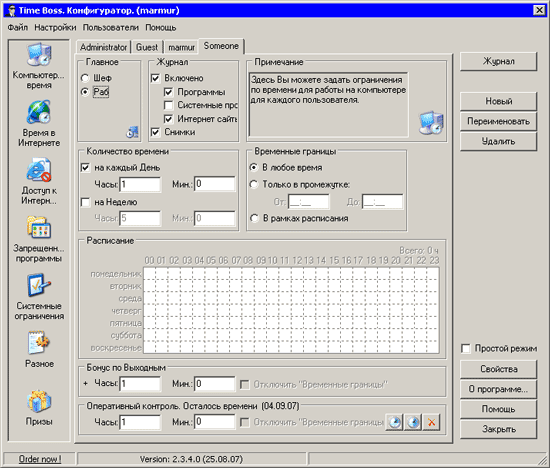
Ohjelmistoikkunassa näkyy luettelo käyttäjistä, joilla on pääsy tietokoneeseen. Jokaiselle tilille määritetään tilityyppi - "päällikkö" tai "Orja". Aika Boss Ensinnäkin se rajoittaa tietokoneen käyttöaikaa ja pääsyä Internetiin. Sen avulla on myös mahdollista rajoittaa pääsyä kiellettyjen ohjelmien ja kansioiden luetteloon.
Tietokoneajan rajoittamisen työkalut ovat varsin hyvin harkittuja. On mahdollista määrittää, kuinka monta tuntia käyttäjä työskentelee tietokoneen ääressä päivässä tai viikossa. Ilmoita erityisesti tunnit, jolloin työskentelet tietokoneen ääressä.
On myös mahdollista luoda aikataulu kaikille viikonpäiville. Mukana on myös mielenkiintoinen lisäys - tämä on bonusajan lisäys kätevälle tai halutulle päivälle. Yllä olevat rajoitukset voidaan asettaa myös Internetissä työskentelemiseen.
Huomaa, että ohjelmistotuote havaitsee vain seuraavat selaimet Internet-sovelluksiksi: Internet Explorer, Opera ja Firefox. Muut selaimet on lisättävä manuaalisesti siirtymällä ohjelman asetuksiin.
Voidaan myös huomata, että ohjelmistolla on kyky automaattinen tunnistus sovelluksia, jotka tulkitsevat Internetiä, mutta olisi parempi olla varmuudella.
Yksi niistä erikoistoiminnot Aika Boss– Tämä on yksilöllinen lähestymistapa jokaiseen sovellukseen. Nimittäin tietyn sovelluksen käytön ajan asettaminen. Tätä toimintoa voidaan käyttää rajoittamaan aikaa, jonka lapsi viettää tietokonepelien parissa.
Aika Boss voi asettaa järjestelmärajoituksia. Nimittäin kieltää: käyttö järjestelmän rekisteri, tehtävänhallinta, ohjauspaneeli, päivämäärän ja kellonajan muuttaminen, tiedostojen lataaminen Internet Explorerin kautta. Kaiken lisäksi on mahdollista poistaa käytöstä Käynnistä-valikossa olevien sovellusten haku ja suorittaminen, ja asettaa rajoituksia levyjen käyttöön.


Lisäksi järjestelmänvalvoja voi valita, kummassa kahdesta tilasta hän haluaa työskennellä. Jos etusija annetaan normaali tila, niin käyttäjä näkee, kuinka paljon työtä hänelle on varattu.
Voit tehdä tämän napsauttamalla tehtäväpalkin kuvaketta. Jos järjestelmänvalvoja kuitenkin piti tilaa parempana "Näkymätön", sitten ohjelma alkaa toimia tausta. Viisi minuuttia ennen työn päättymistä järjestelmä ilmoittaa käyttäjälle varoituksena. Varoitus voidaan näyttää tekstin, kuvan, järjestelmävirhe monitorin näytöllä.
Kaikkien edellä mainittujen lisäksi Time Boss 2.34:ssä on osio "Palkinnot". Sen tarkoituksena on antaa lisäaikaa työskennellä tietokoneen tai Internet-resurssien kanssa. Jos osion parametrit "Palkinnot" valitse ruutu "Poista aikarajat käytöstä", niin käyttäjä voi käyttää tietokonetta ja Internetiä ohittaen vahvistetun varhaisen aikataulun.
Ohjelma pystyy keräämään erinomaisesti tilastoja jokaisen käyttäjän työstä erikseen.
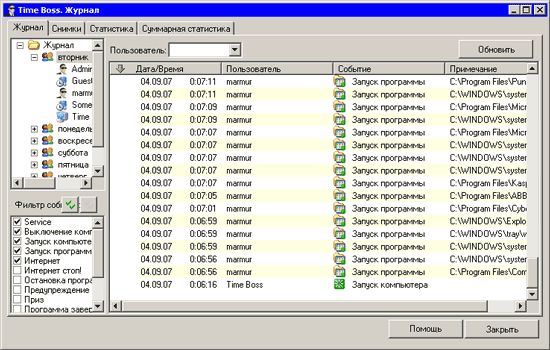
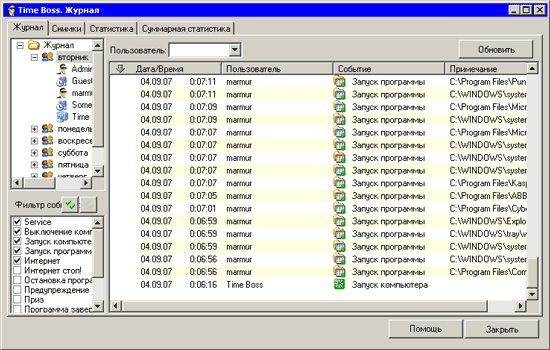
Loki kuvaa yksityiskohtaisesti kaikki käyttäjien suorittamat toiminnot. Samalla on mahdollisuus suodattaa lokeja. Esimerkiksi yritettiin päästä kielletyille sivustoille ja ajaa kiellettyjä ohjelmia. Tilastot voidaan näyttää teksti- ja graafisessa muodossa.
Jos ylläpitäjä pitää tilastojen keräämistä riittämättömänä, on mahdollista ottaa käyttöön kuvakaappausten luominen. Time Boss havaitsee kuvakaappaukset tietyin väliajoin, jotka voidaan tarkastella lokissa.
Turvallisuuden parantamiseksi Time Boss -asennushakemistossa oleva Sceenhots-kansio tulee siirtää turvallisempaan paikkaan ja estää kaikilta pääsy tähän kansioon.
Jos Time Boss -ohjelmaa ei enää tarvita, se on purettava painamalla -painiketta "Valmistaudu poistamiseen". Tämä painike löytyy asetuksista. IN muuten, ohjelmaa ei poisteta käynnistyksestä ja se käynnistetään välittömästi uudelleen, kun prosessi on valmis.
2.2 Johtopäätös
Älä aliarvioi lapsia. Edellä kuvattujen ohjelmien luomat rajoitukset voivat vain tilapäisesti estää lapsen saamasta negatiivista tietoa.
Siksi sinun ei pitäisi luottaa täysin lapsilukkoohjelmiin. Ei ole koskaan haittaa ylimääräinen keskustelu vanhempien ja lasten välillä Internetin käyttäytymissäännöistä, siitä, miksi tietokonetta ylipäätään tarvitaan.
Yhdistämällä viihdettä ja hyödyllistä tietoa, jota lapsi korostaa tietokoneelta, tietokoneesta tulee välttämätön avustaja ja se edistää koulutusprosessia.
Lapsilukkotyökalu, jonka Tensin käyttäjät unohtivat, ei itse asiassa ole kadonnut mihinkään. Se muutti vain hieman muotoa ja sai uuden nimen - "Perheturva", mutta sen tehtävä pysyi samana - suojella lapsia ei-toivotulta sisällöltä ja. antaa vanhemmille mahdollisuuden hallita toimintaansa tietokoneella. Tänään puhumme kuinka sitä käytetään uusi käyttöliittymä lapsilukko Windows 10:ssä ja mitä ominaisuuksia niissä on.
- Lapsen tietokoneen ääressä istumisajan rajoittaminen ja sen mielivaltainen pidentäminen sähköposti.
- Toiminnan tyypin ja keston seuranta (kuinka paljon aikaa lapsi pelasi, kuinka paljon hän vietti Internetissä, millä sivustoilla hän vieraili jne.).
- Sovellusten ja Internet-resurssien estäminen ikärajan perusteella.
- Sisällön suodatus. Toimii vain sisään EDGE-selaimet ja Internet Explorer.
- Rajoitetaan pääsyä Windows Storen ja Xbox Storen sisältöön iän perusteella.
- Yksilöllisen lapsen tilin avaaminen ostoksia varten Windows Store ja Xbox, jonka vanhempi täydentää. Tämä eliminoi tarpeen antaa lapsille pankkikorttitietoja.
- Tarkastele lapsesi ostoksia Windows- ja Xbox Storesta.
- Laitteen sijainnin määrittäminen (toiminto toimii vain älypuhelimissa).
- Päivitysten saatavuuden tarkistaminen, järjestelmän suojaustason seuranta.
- Hallitse lapsilukkotoimintoja miltä tahansa laitteelta yhden verkkoliittymän kautta.
Sisällön käyttörajoitukset asetetaan automaattisesti vanhemman määrittämän lapsen iän perusteella. Mutta vanhempi voi itse tehdä niihin tiettyjä muutoksia, esimerkiksi luoda luetteloita kielletyistä ja sallituista sivustoista.
Lapsilukon asentaminen ja käyttöönotto
Family Safety on käyttöjärjestelmän sisäänrakennettu osa, joten se ei vaadi erillistä asennusta. Aloittaakseen sen käytön vanhemmalla ja lapsella on oltava omat Microsoft-tilinsä. Lisäksi vanhemman tilillä tulee olla järjestelmänvalvojan oikeudet tietokoneelle (tai muulle alla olevalle laitteelle Windowsin ohjaus 10, esimerkiksi Xbox-pelikonsoli ja puhelin, joissa on myös tämä toiminto), ja tietokoneen on oltava yhteydessä Internetiin.
Komponentin ottaminen käyttöön alkaa lisäämällä lapsen tili järjestelmään perheenjäsenenä. Voit tehdä tämän käynnistämällä "Asetukset" -sovelluksen, siirtymällä tiliosioon, napsauttamalla "Perhe ja muut ihmiset" vasemmassa paneelissa. Napsauta ikkunan oikealla puolella "Lisää perheenjäsen" -painiketta.
Valitse uudessa ikkunassa Lisää lapsen tili -valintaruutu ja kirjoita hänen Microsoft-tiliinsä linkitetty sähköpostiosoite alla olevaan kenttään. Jos et onnistunut luomaan sähköpostitiliä lapsellesi etukäteen, napsauta "Käyttäjällä ei ole sähköpostiosoitetta" ja seuraa järjestelmän ohjeita.


Vahvistuksen jälkeen järjestelmä lähettää kutsun liittyä perheeseesi lapsena antamaasi sähköpostiosoitteeseen.

Se pitäisi hyväksyä.

Kun kutsu on hyväksytty, näytölle tulee seuraava ilmoitus.

Siirry lapsilukkoasetuksiin napsauttamalla siinä kohtaa "Perhehallinta". Tämä avaa Microsoft Edge -selaimen ja vie sinut Hallinnoi perhetilejä -sivulle.
Täällä ollessasi voit täydentää lapsesi henkilökohtaista tiliäsi pankkikortti, tarkastella tilillään suoritettuja toimia, määrittää ja muuttaa ohjausparametreja. Palaamme tälle sivulle useita kertoja arvioinnin aikana.

Jatkossa pääset perheen turvallisuushallintaan Asetukset-sovelluksen Tilit - Perhe ja muut henkilöt -osiossa napsauttamalla Hallinnoi perheasetuksia verkossa -painiketta. 
Lapsilukon määrittäminen
Lapsen henkilökohtaisen tilin täydentäminen
Jos aiot antaa poikasi tai tyttäresi tehdä ostoksia Windows- ja Xbox-myymälöissä, siirrä rahaa hänen tililleen pankkikortiltasi tai Qiwi-lompakosta. Voit tehdä tämän napsauttamalla "Perheenhallinta" -sivulla "Lisää rahaa" -painiketta.

Valitse varojen täydennyslähde:

Syötä korttitietosi ja vahvista maksu:

Tilin täydentämisen jälkeen lapsi voi käyttää varoja vain sallittuihin ostoihin. Hän ei voi nostaa rahaa, siirtää niitä toiselle tilille tai käyttää sitä kolmansien osapuolten sivustoille.
Sisällön pääsyä rajoitetaan
Jos haluat määrittää rajoituksia lapsesi pääsylle tietokoneesi kiintolevyjen ja Internet-resurssien sisältöön, palaa "Perheenhallinta" -sivulle, napsauta "Lisäasetukset" ja "Sisältörajoitukset".

Seuraavat asetukset on kerätty tänne:
- Salli ja hallitse lapsesi ostoksia Windows Storessa. Asetusvaihtoehdot: Pyydä/älä kysy vanhemman suostumusta jokaiseen ostokseen. Ilmoita/älä ilmoita lapsesi ostoksista sähköpostitse.
- Ohjelmien, pelien, multimediasisällön käyttö. Asetusvaihtoehto on estää/ei estää sisältöä ikärajan mukaan.

- Salli aina (sovellusluettelo, pelit, sisältö).
- Kielletään aina (sovellusluettelo, pelit, sisältö). Oletuksena tärkeimmät kolmannen osapuolen verkkoselaimet on lueteltu tässä: Google Chrome,Ooppera, Mozilla Firefox, nopea Sogue-selain, 360-turvallinen selain ja 360-selain. Tämä tehdään, jotta lapsi ei pääse vierailemaan ei-toivotuissa verkkoresursseissa, ohittaen lapsilukon.

- Netin selaaminen. Asetusvaihtoehdot - block / not block. Kun se on estetty, aikuisille suunnattu sisältö suljetaan katselun ulkopuolelle ja SafeSearch on käytössä.
- Aina sallitut sivustot (luettelon on luonut vanhempi).
- Aina kielletyt sivustot (luettelon on luonut vanhempi).

Tietokoneella vietetyn ajan rajoittaminen
Aseta tietokoneen käyttöaika palaamalla Perhehallintaan, avaamalla Lisäasetukset ja valitsemalla Laitteen käyttöaika.

- Xboxin aikaraja. Vaihtoehdot ovat rajallisia/ei rajoittavia.
- PC aikaraja. Vaihtoehdot: raja/ei rajoita.

Kun otat "Raja"-vaihtoehdon käyttöön, näkyviin tulee viikoittainen aikataulu tietokoneen tai pelikonsolin käytön sallituista ja kielletyistä tunteista. Lähtölaskenta perustuu laitteen käyttöaikaan.

Voit muuttaa aikataulua napsauttamalla valitun viikonpäivän tuntiasteikkoa ja syöttämällä uudet arvot avautuvaan ikkunaan. Halutessasi voit asettaa useita estojaksoja koko päivälle.

Tarkastele lapsesi toimintaa tietokoneella ja vastaanota raportteja
Avaa Perhehallinta uudelleen ja napsauta Toiminto-painiketta. Viimeaikaiset toimet -välilehdellä on kaksi asetusta:
- Luo raportteja lapsesi toimista laitteella.
- Lähetä viikoittainen raportti vanhemmalle sähköpostitse.

Välilehden alla on yhteenveto äskettäin suoritetuista toiminnoista, jotka järjestelmä on tallentanut. Tämä:
- Hakukyselyt.
- Katsotut verkkosivut.
- Lapsen käynnistämät sovellukset ja pelit.
- Mihin aikaan lapsi käytti laitetta?

Tarkastele lapsesi tilin tilaa ja ostoksia Windows- ja Xbox Storessa
Palaa osoitteeseen kotisivu Perheturva, avaa Lisää vaihtoehtoja ja valitse Kulut. Kun siirryt kuluhallintaosioon, näet tilisi saldon määrän ja ostoslistan.

Muuten, jos lapsi yrittää ostaa luvatonta sisältöä, järjestelmä estää maksamisen.
Laitteen sijainti
Jos lapsilukko on käytössä matkapuhelin Kun maantieteellinen sijainti on käytössä, voit seurata lapsesi sijaintia kartalla. Päällä pöytätietokoneet ja Xbox tämä ominaisuus ei toimi.
Ota ominaisuus käyttöön avaamalla Family Safety -sivulla "Lisäasetukset" -luettelo ja valitsemalla "Etsi käyttäjä kartalta". Jos laitteesi tukee ominaisuutta, seuraavaksi näkemäsi käyttöönottopainike on aktiivinen. Alla näet kartan alueesta ja pisteestä, jossa lapsen puhelin sijaitsee.

Kuinka poistaa lapsilukko käytöstä
Jokainen perheenjäsen, jolla on tietokoneen järjestelmänvalvojan oikeudet, voi poistaa lapsilukon käytöstä yksittäiseltä lapsitililtä. Poistaminen käytöstä tapahtuu kahdella tavalla:
- Lapsen tilin oikeuksien nostaminen PC-järjestelmänvalvojan tasolle.
- Poistamalla hänen tilinsä perheenjäsenten joukosta (kuvaannollisesti).
Jos haluat vaihtaa tilin tyypiksi "Järjestelmänvalvoja", käynnistä "Asetukset" -apuohjelma, avaa tilinhallinta ja siirry "Perhe ja muut ihmiset" -osioon. Napsauta lapsen tiliä ja napsauta näkyviin tulevaa "Muuta tyyppiä" -painiketta.


Jos haluat poistaa lapsilukon käytöstä toisella menetelmällä, siirry Family Safety Management -verkkosivulle ja avaa lisävaihtoehtoja lapsen tili ja napsauta "Poista perheestä".

Tämä poistaa lapsen Microsoft-tilin tietokoneelta, mutta lapsen paikalliset tilitiedot pysyvät ennallaan.
12.08.2013
Siitä, minkä ikäisenä ja mitä lapsen tulisi tietää, voidaan kiistellä pitkään, mutta se, kuinka helposti Internet siirtää hänet usein vastoin tahtoaan kiistanalaisen sisällön resursseihin, kannustaa vanhempia ja huoltajia tiettyihin toimiin.
Vanhempien valvonta lapsen toimiin Internetissä on epäilemättä välttämätöntä, mutta se ei takaa tuloksia ollenkaan. Toisaalta, jos lapsi, varsinkin melko tajuissaan oleva, tai varsinkin teini-ikäinen, päättää saada jotain tietoa, hänen laitteissaan olevat rajoitukset eivät muuta mitään. Ystävän älypuhelin tai naapurin tietokone on aina olemassa, eivätkä perinteiset tiedonvälityskanavat ole kadonneet - keskustelut vertaisten kanssa. Toisaalta vanhempien valvonta auttaa suojaamaan lapsia tarpeettomien tietojen vahingossa pääsyltä.
Siitä, minkä ikäisenä ja mitä lapsen tulisi tietää, voidaan kiistellä pitkään, mutta Internetin helppous vie meidät usein vastoin tahtoamme kiistanalaisen sisällön resursseihin, mutta silti kannustaa vanhempia ja huoltajia tiettyihin toimiin.
Kyky määrittää rajat, joiden yli lapsen ei pitäisi mennä Internetiin, on vanhempien valvonnan toinen osa. Joillekin se on seksiä ja väkivaltaa missä tahansa muodossa (silloin sinun on kuitenkin vältettävä jopa mainostauluja kaupungissa), toisille haluat suojata lastasi tiedolta huumeiden ja aborttien olemassaolosta. Mitä joustavampi järjestelmä rajoittaa pääsyä sisältöön, sitä parempi.
Lapsilukkotyökalut voidaan jakaa eri ryhmiin sen mukaan, millä alustalla niitä käytetään (tietokone, älypuhelin, tabletti) ja kuinka "syvyyttä" niillä on verkkotyöhön. Hakukoneiden ja selainten erilaisia asetuksia voidaan pitää pehmeimpinä, kun taas lapsi ei todennäköisesti pysty ohittamaan Internet-reitittimesi tiukasti määriteltyä suodatusta.
Lapsilukko PC:ssä: perustyökalut
Aloitetaan työkaluista, jotka ovat kaikkien saatavilla ja jotka eivät vaadi investointeja tai monimutkaista asennusta. Näitä ovat suodatuksen määrittäminen hakukoneessa sekä itse käyttöjärjestelmässä. Hakukoneet Googlen järjestelmät ja Yandex tarjoavat käyttäjilleen mahdollisuuden suodattaa sivustoja, kuvia ja muuta sisältöä automaattisesti määritettyjen rajoitusten perusteella. Lisäksi on mahdollista määrittää suodatusaste, mutta ei-toivotun sisällön tyyppejä ei voida määrittää - yleensä hakukoneet poistaa tehokkaasti vain pornoresurssit tuloksista.
Toisin kuin Yandex, Google-hakukone pystyy suojaamaan tilisi suojatut hakuasetukset salasanalla. Siten, jos käytät tätä mahdollisuutta, lapsi ei voi itse muuttaa hakuasetuksia ja poistaa rajoituksia. Kaikella tällä on kuitenkin järkeä vain, kunnes lapsesi löytää vaihtoehtoisia hakukoneita.
.jpg)
.jpg)
Samoin, jos lapsellasi on sivu jossakin sosiaalisista verkostoista, kannattaa varata vähän aikaa kyseisen sosiaalisen verkoston suojausasetusten ja sen sisällön suodatusominaisuuksien tutkimiseen. Sosiaaliset verkostot tarjoavat ei-toivottujen tietojen lisäksi hyökkääjille mahdollisuus suoraan vaikuttaa lapseen. P O ainakin osa sellaisista onnettomuuksista kuin nnegatiiviset lausunnot ja "huonot" linkit tuntemattomilta,On mahdollista suojella lasta asettamalla sivulle melko korkea suojaustaso.
Erityisesti näkyvyysasetuksia on helppo säätää niin, että lapsesi sivua on mahdotonta löytää käyttämällä sähköpostiosoite tai puhelimitse ja myös sivu näyttäisi tyhjältä niille käyttäjille, jotka eivät ole ystäväluettelossa (tai vielä parempi, läheisempi ryhmä kokonaan, koska sosiaalisten verkostojen avulla voit ryhmitellä ystäviä ja tilaajia). Viimeksi mainitun varmistamiseksi sinun on asetettava sosiaalinen verkosto oletukseksi tila kaikkien päivitysten näyttämiseen vain ystävien saatavilla. On hyödyllistä paitsi luottaa eri ohjelmien ei-toivotun sisällön sisäänrakennettuihin suojausmoduuleihin (lisätietoja niistä alla), vaan myös tarkastella henkilökohtaisesti sosiaalisten verkostojen uutissyötteitä ihmetellen, mitä lapsesi ystävät "lähettävät". ”
.jpg)
.jpg)
Windows-pohjaisten tietokoneiden omistajilla on mahdollisuus asentaa ja käyttää Family Safety -ohjelmaa ilmaiseksi Windows paketti Essentials. Voit tehdä tämän napsauttamalla Microsoftin verkkosivustoa muutaman kerran. Luonnollisesti tarvitset tilin työskennelläksesi Microsoftin merkintä, samoin kuin käyttöjärjestelmän versio, joka ei ole alempi Windows Vista. Ohjelman asennuksen jälkeen voit valita tilin ja asettaa sille rajoituksia. Luonnollisesti, jos tietokone samanaikaisesti nauti useita ihmisiä, lapsille tulisi luoda erilliset tilit.
.jpg)
.jpg)
.jpg)
.jpg)
.jpg)
.jpg)
Tilinhallinta Family Safetyn avulla suoritetaan Microsoftin verkkosivuston erityisellä alueella, jossa voit määrittää erittäin joustavasti kaikentyyppisiä suodatuksia ja rajoituksia. Järjestelmä pitää aktiivisuuslokia, jonka avulla on helppo selvittää, milloin lapsi on istunut tietokonetta kohden ja kuinka kauan seurasi häntä. Lisäksi älypuhelimen käyttö päällä Windows-pohjainen Puhelin, yhdistäminen on sallittua hänen tilinsä järjestelmään. Seuraava vaihe voi olla tietokonetyöskentelyn rajoittaminen (esim. asettaa tunti päivässä tai kieltää tietokoneen käyttö yöllä). Täällä Family Safety tarjoaa ominaisuuksia, joista joudut usein maksamaan muissa ohjelmissa, täysin ilmaiseksi. Toimiva lehti käynnissä olevia ohjelmia ja käydyt sivustot. Perheturva siis kerää tietokoneesta kattavaa tietoa ja siihen pääsee reaaliajassa esimerkiksi töistä, kun lapsi on kotona. Jos vanhemmat pitkään ei yhtään , niin hän tulee auttamaan heitäpyyntöjärjestelmä. Aina kun lapsi vierailee sivustolla tai pelaa peliä, joka on kielletty hänen tietokoneessaan, pyyntökeskukseen tulee ilmoitus, ja tilin omistajalla on oikeus sallia tai estää tämän sisällön käyttö.
Sisäänrakennetussa verkkosuodattimessa on useita asteikkoja, valkoisen listan tilasta, jolloin vain tietyt sivustot ovat sallittuja vierailla, tilaan, jossa verkkosivustoja ei ole estetty, vaan näytetään varoitus kyseenalaisesta sisällöstä. Samalla tavalla kuin verkkosivustojen kieltäminen, voit kieltää pelien käynnistämisen. - sekä määritelty että arvioitu ei alhaisempi kuin vahvistettu. Totta, tätä varten pelin on oltava lisensoitu ja hakkeroitumaton digitaaliset allekirjoitukset ja EJRK:n luokitus.
.jpg)
Apple-tietokoneiden omistajat MacOS-järjestelmä Sinun tulee käyttää sisäänrakennettua lapsilukkoa. Ne ovat jo saatavilla tämän käyttöjärjestelmän järjestelmäasetuksissa Mac OS X 10.5:stä alkaen. Lapsilukkotoiminto on täällä hieman kapeampi, mutta kaikki tarvitsemasi on siellä. Voit sallia tai estää sivustoja ja yksittäisiä vastaanottajia sähköpostit tai messenger, erilaisia sovelluksia. Kuten Microsoft Family Safetyssä, voit asettaa aikataulun sille, kuinka paljon voit käyttää tietokonettasi tai rajoittaa sen käyttöaikaa. Toiminto rajoittaa pääsyä eri laitteisiin, kuten tulostimeen, saattaa vaikuttaa mielenkiintoiselta.
Lapsilukko PC:ssä: lisäominaisuudet
Ehkä eniten tehokas tapa suojaa lastasi täysin vierailemasta tietyillä sivustoilla miltä tahansa kodin laitteelta - ota käyttöön sisällön suodatustoiminnot reitittimessä. Lähes kaikki johtavat valmistajat, mukaan lukien ASUS, ZyXEL ja TP-Link, tarjoavat tämän ominaisuuden keski- ja huippuluokan laitteissa. Reitittimesi tunnistaa ylätietokoneen sen MAC-osoitteen perusteella (tämä on verkkokortin fyysinen osoite). Tietysti se voidaan myös väärentää, mutta jos lapsellasi on samanlaisia kykyjä, vanhempien valvonta missään muodossa ei todennäköisesti pelasta sinua. Kun MAC-osoite on syötetty reitittimen muistiin, muutoksia voidaan tehdä vain tästä tietokoneesta.
.jpg)
Vastaavasti voit lisätä lapsen laitteiden MAC-osoitteet reititintietokantaan, jotta rajoitukset koskevat vain näitä tietokoneita. Tyypillisesti reitittimissä on perustoiminnot suodattimen toiminnan suhteen - pääsy väliaikaiseen suodattimeen (Internet-yhteys vain aikataulun mukaan), musta ja valkoiset listat sivustoja. On totta, että on olemassa reitittimiä, joissa on täysimittaiset Internet-suodattimet, jotka toimivat samalla tavalla kuin PC:n sisältösuodattimet, esimerkiksi Pandora’s Hopen tuottamat. Tällaisia laitteita analysoidaan saapuva liikenne ja niitä verrataan useisiin epäluotettavia resursseja sisältäviin tietokantoihin.
Seuraava lapsilukon linnoitus ovat erityiset ohjelmistopaketit, joita markkinoilla on yksinkertaisesti tonni. Tarkastellaan kirjaimellisesti muutamaa niistä, koska niillä kaikilla on sama toimintaperiaate. Ohjelma ("KinderGate Parental Control") on melko suosittu ja helppo asentaa. Itse asiassa se upottaa omansa verkkoohjain, joten ohita sen asetukset käyttämällä vaihtoehtoinen selain, anonymisoija tai muu Internet-yhteystapa ei toimi. Ohjelman avainkomponentti on tehokas URL-suodatin, joka perustuu sekä yleiseen tietokantaan (nyt se sisältää valmistajien mukaan yli 500 miljoonaa osoitetta) että paikallisiin lähteisiin, esimerkiksi ministeriön estettyjen osoitteiden luetteloihin. oikeudenmukaisuudesta Venäjän federaatio. Suodatustason voi valita ohjelmaa asennettaessa.
.jpg)
Lisäksi KinderGate rajoittaa työtä sosiaalisissa verkostoissa, estää kokonaan pääsyn "treffipalveluihin" (treffisivustoihin) ja toimii myös ennaltaehkäisevänä työkaluna, joka suojaa tietokonettasi tartunnalta. On esimerkiksi helppo estää tiedostojen vaihto, mukaan lukien pikaviestintäohjelmat, Skype, MSN, ICQ tai Jabber. Mikä tahansa näistä protokollista voidaan kytkeä päälle ja pois päältä aikataulun mukaan, jolloin lapselle on varattu tiukasti määritelty aika viestintää varten. Suodatus voidaan suorittaa paitsi osoitteiden ja resurssien vertailun avulla tietokantaan, myös käyttämällä yksinkertaista sisältösuodatinta sanakirjalla, jonka muokkaaminen on sallittu ohjelman ylläpitäjälle. Vanhemmilla on myös mahdollisuus tutustua yksityiskohtaiseen raporttiinmitä resursseja lapsi vieraili.
Ohjelmistotuotteet, joissa yhdistyvät palomuurin, Internet-suojauksen, tietojenkalastelun eston ja lapsilukon toiminnot, ovat melko yleisiä. Sellaisen kirkas edustaja ohjelmistoratkaisuja on Avira Internet Security 2013, jossa lapsilukko on vain yksi "tiedonkeruu"-ominaisuus.
.jpg)
OpenDNS-palvelu erottuu joukosta korvaamalla tavalliset DNS-palvelimet Internet-yhteyttä varten, joka voi suodattaa sisältöä ilman käyttäjän tietokoneen tai reitittimen osallistumista. OpenDNS-yritys tarjoaa useita suodatusvaihtoehtoja - joustavuudesta ja asetusten lukumäärästä riippuen ne ovat maksullisia tai ilmaisia. OpenDNS FamilyShield on ilmainen vaihtoehto, mutta Home VIP -paketti maksaa noin 20 dollaria kuukaudessa. OpenDNS FamilyShield on kuitenkin jo riittävä varmistamaan, että useimmat "aikuisten" teema -sivustot eivät pääse suodattimen läpi.
.jpg)
.jpg)
.jpg)
Kuinka OpenDNS FamilyShield toimii? Kyllä, se on hyvin yksinkertaista - vain asetuksissa verkkoyhteys muuttaa palveluntarjoajan tarjoamaa tai järjestelmän automaattisesti määrittämää DNS-osoitetta yrityksen antamiin osoitteisiin. Palvelimet itsessään ovat riittävän nopeita, joten eroa yhteyden toiminnassa ei ole havaittavissa. Nyt puhelu epäilyttävälle sivustolle kulkee OpenDNS-palvelimen kautta, ja jos suodatin pitää sitä vaarallisena, resurssissa on mahdotonta käydä. Muuten, esimerkiksi monet suositut sivustot sosiaalinen verkosto"VKontakte" oletuksena tämän palvelun estämä.OpenDNS FamilyShield ei tarjoa mahdollisuutta muokata sallittujen tai kiellettyjen sivustojen luetteloa, joten joudut sietämään joitain haittoja tai päivittämään resurssin maksulliseen versioon. Samalla pääset eroon mainonnasta, jonka yritys upottaa lukitusnäyttöihinsä.
Luonnollisesti se on toivottavaa lapsen tiliei voinut hallita verkkoyhteysasetukset. Toistamme kuitenkin, että jos hänellä on tarpeeksi taitoja, hän ohittaa kaikki lapsilukkojärjestelmät, joten sen tehtävänä on pääasiassa sai vahingossa sopimatonta sisältöä. Voit ottaa suodatuksen käyttöön kaikissa kotonasi samaan reitittimeen liitetyissä tietokoneissa määrittämällä OpenDNS FamilyShield DNS -osoitteet reitittimen yhteysominaisuuksissa. Tämä menetelmä on erityisen kätevä, kun haluat ottaa käyttöön älypuhelimien ja tablettien suodatuksen kodin Wi-Fi tukiasemat. Ja suodatus OpenDNS:llä on hyvä siinä, että se on täysin itsenäinen käyttöjärjestelmästä. Riippumatta siitä, missä käyttöjärjestelmässä laite toimii, pääsy sivustoille kulkee silti suodatettujen DNS-palvelimien kautta.
Lapsilukko mobiililaitteissa, jotka perustuvat Android-, iOS- tai Windows Phone -käyttöjärjestelmään
Mobiililaitteiden joukossa se pärjää parhaiten lapsilukon kanssa tilanne kanssa mobiililaitteet iOS-pohjainen - iPhone, iPod ja iPad. Apple itse hallitsee niitä tarpeeksi hyvin, jotta suoraan sanottuna säädyttömät sovellukset eivät päädy AppStoreen. Lisäksi voit määrittää lisäksi rajoituksia (Restrictions), jotka eivät salli uusien sovellusten asentamista tai selaimen käynnistämistä. Toisin sanoen iPhone voidaan muuttaa yksinkertaiseksi "soittimeksi", jonka kaikkea sisältöä hallitsevat vanhimmat.
Hallitse täysin, mihin on asennettu Android-sovellukset melko vaikeaa, jos vain siksi, että lapsi voi ladata ne ohittaen Play Kaupan suoraan APK-tiedostoista. Play Kaupan sovelluksia voidaan kuitenkin suodattaa niiden luokituksen mukaan ja valita itse kaupan asetuksista Google-sovellukset sisällön taso, jonka katsot sopivaksi lasten ladattavaksi. Jos laitteessasi on ns. pääkäyttäjän oikeudet, sinun tulee kokeilla Sovellussuojausta rajoittaaksesi mahdollisuutta asentaa mitään kolmannen osapuolen sovelluksia. Android 4.3:sta lähtien lapsilukko ovat käytössä vakiotoiminto Tämä käyttöjärjestelmä, jotta uusimpien Nexus 7:n ja tulevien laitteiden omistajilla on paljon tehokas työkalu. Mutta sen leviämisnopeuden perusteella päätellen edellinen versio Android 4.2, sitä joudumme odottamaan pitkään. Lisäksi markkinoilla on edelleen melko usein laitteita, jotka toimivat alla Android-ohjaus 4.0.
.jpg)
Lopuksi Parental Control -nimisen ohjelman avulla voit luoda älypuhelimeesi salasanalla suojatun vyöhykkeen, joka estää uusien sovellusten lataamisen, sekä luoda yksityiskohtaisen raportin kaikista käynnissä olevia sovelluksia ja vieraillut sivut, joka lähetetään tilin omistajalle. Lisäksi ohjelma voidaan poistaa kokonaan käytöstä mobiili internet puhelimitse etäpyynnöstä.
Järjestelmässä Windows Phone 8 sisällön suodatus on paljon parempi. Ensinnäkin tähän käyttöjärjestelmään perustuva älypuhelin voidaan yhdistää samaan Parental Safety -tiliin kuin kaikki tietokoneet. Sitten näkyviin tulee hallintavaihtoehtoja, jotka ovat täysin samanlaisia kuin pöytätietokoneessa tai kannettavassa - Internet-osoitteiden suodatus selaimessa sekä pelien ja sovellusten käynnistämisoikeudet.
Ja tietysti Windows 8 Pro -käyttöjärjestelmään perustuvien tablettien avulla voit käyttää mitä tahansa pöytätietokoneessa toteutettua lapsilukkomenetelmää.
Useiden lapsilukkotyökalujen avulla voit valita ratkaisun melkein mihin tahansa tehtävään. Mikään niistä ei tietenkään voi tarjota 100-prosenttista suojaa ei-toivotulta sisällöltä, mutta useimmat vaativat lapselta itse aktiivisia toimia sen ohittamiseksi. Samanaikaisesti käyttämällä vähintään kahta menetelmää samanaikaisesti, voit olla varma, että säädytöntä sisältöä sisältävä sivusto ei näy hakutuloksissa vahingossa - "mustien" optimoijien ponnistelujen ansiosta.
Lapsilukko Windows 7:ssä ja muissa käyttöjärjestelmät Microsoft Corporation on välttämätön lapsen suojelemiseksi haitallisilta vaikutuksilta, joita tällä tai toisella ohjelmistolla voi olla hänen terveyteensä. Voit asettaa rajoituksia paitsi peleille, myös erilaisille ohjelmille. Lisäksi joidenkin sovellusten avulla voit estää pääsyn Internetiin. Tämän ominaisuuden käyttöönotto edellyttää, että tililläsi on järjestelmänvalvojan oikeudet, kun taas lapsen tilillä on oltava normaali käyttöoikeus. Tilien lukumäärä voi olla enintään 10 tai enemmän. Kaikki riippuu koosta kovalevy. Tosiasia on, että jokaiselle käyttäjälle tietty levytilaa, kuten mikä tahansa ohjelma. Ensin katsotaan standardi tarkoittaa Windows-käyttöjärjestelmä.
Rajoitusten asettaminen eri versioita Windows on vähän erilainen
Windows 7 on nykyään suosituin käyttöjärjestelmä, joten monet vanhemmat kohtaavat tarpeen rajoittaa lapsensa aikaa sekä Internetissä että tietokoneella yleensä. Et tarvitse kolmannen osapuolen ohjelmistoja lapsilukon määrittämiseen. Sinun tarvitsee vain valita samanniminen osio ohjauspaneelista. Seuraavassa vaiheessa sinun on valittava käyttäjä, jolle tarvittavat rajoitukset asetetaan. Napsauta sen jälkeen kohtaa "Ota käyttöön nykyisillä asetuksilla" ja siirry tarkempiin asetuksiin.

Yksityiskohtaiset käyttöasetukset Windows 8:ssa
Voit tarvittaessa asettaa kellonajan ja viikonpäivät, jolloin poikasi tai tyttäresi voi käyttää tietokonetta. Sillä hetkellä, kun asettamasi aika päättyy, kirjaudut ulos tililtä, jolle vauva ei pääse kirjautumaan ennen kuin tietty aika. Jos et halua asettaa yleistä aikaa, voit rajoittaa tiettyjen pelien pelaamista. Voit tehdä tämän siirtymällä kohtaan "Pelit". Edessäsi avautuu ikkuna, jossa ohjelma pyytää sinua määrittämään luettelon sallituista peliluokista ja niiden ikärajoituksista. Seuraava välilehti "Tiettyjen ohjelmien salliminen ja estäminen" auttaa sinua kieltämään kaikki tietokoneessa olevat ohjelmat kerralla tai vain ei-toivotuimmat.
Lapsilukko Windows 10:ssä ja niiden määrittäminen
Voit myös määrittää vanhempien valvonnan Windows 10 -käyttöjärjestelmässä tilien avulla. Tätä varten tarvitset Internet-yhteyden, koska jossain vaiheessa sinun on vahvistettava sähköpostiosoitteesi. Ensin sinun on siirryttävä erityiseen osioon, joka sijaitsee Käynnistä-valikossa. Sitä kutsutaan " Tilit käyttäjiä." Täällä valitsemme "Perhe ja muut käyttäjät" -välilehden ja napsautamme "Lisää" -painiketta. Siirry edelliseen välilehteen, napsauta "Hallinnoi perheasetuksia" -kohtaa ja määritä avautuvassa selainikkunassa kaikki tarvittavat parametrit. Voit navigoida osion läpi käyttämällä sivuvalikkoa, joka sisältää seuraavat kohteet:
- viimeaikaiset toimet. Täältä opit kaikista tilastoista, jotka näyttävät lapsesi kaikki toiminnot tietokoneella. Jos olit yhteydessä verkkoon, näet katsomiesi sivujen osoitteet.
- web-sivujen selaaminen. Tämän kohteen avulla voit ottaa verkkoon pääsyn käyttöön tai poistaa sen käytöstä tai luoda luettelon resursseista, joita lapsesi voi käydä.
- Kohde "Sovellukset ja pelit" on välttämätön, jotta voidaan rajoittaa lapsen pääsyä peleihin. Tämä luettelo voi sisältää mitä tahansa ei-toivottuja ohjelmia Internet-yhteyden kanssa tai ilman.
- Työajastin auttaa varaamaan tietyn aikavälin, jonka aikana lapsi voi käyttää tietokonetta.

Ohjelmat, jotka suorittavat lapsilukkotoimintoja
Internetissä monet yritykset tarjoavat ohjelmistoja, joiden avulla voit määrittää tai rajoittaa pääsyä verkkoon. Jos et tiedä, mikä ohjelma on parempi, voit löytää tästä paljon erilaista tietoa Internetistä. Nykyään melkein mikä tahansa käyttöjärjestelmääsi käyttävälle tietokoneelle asennettu virustorjunta voi ylpeillä tästä toiminnosta. Tämä on kätevää, koska ohjelma ei vain suojaa tietokonettasi identiteettivarkauksilta, vaan myös rajoittaa lasten pääsyä Internetiin ja peleihin. Tarvittaessa voit muuttaa Internetin käyttöaikaa.

Poista lapsilukko
Miten ohjaus poistetaan käytöstä? Tämä kysymys huolestuttaa kaikkia niitä, jotka kerran asensivat sen tietokoneeseen, jossa on Microsoft-käyttöjärjestelmä. Voit poistaa kaikki rajoitukset poistamalla tai muokkaamalla käyttäjätilejä, joihin ne kohdistuivat. Jos sinulla on asennettuna tietty ohjelmisto, joka rajoittaa pääsyä Internetiin tai suorittaa valvontatoiminnon, siihen on tehtävä tarvittavat muutokset.
PÄÄTÖKSENSI
vanhempien valvontaa varten
Lapsilukko Windows 7:ssä
Tietokone ja Internet ovat erinomaisia välineitä lapsen kasvattamiseen. Heidän avullaan löydät paljon opetusmateriaaleja, koulun esseiden aiheita, viihdettä ja paljon muuta. Internet voi kuitenkin olla vaarallinen. Julmat materiaalit, haitalliset neuvot, hyökkääjät sosiaalisissa verkostoissa - kaikki tämä vaikuttaa kielteisesti lapseen. Tästä syystä sinun on asennettava lapsilukko Windows 7:ään.
Onneksi kaikissa leikkaussaleissa Windows-järjestelmät Vistasta alkaen on sisäänrakennettuja lapsiohjaustoimintoja. Jotta voit aloittaa lapsilukon määrityksen Windows 7:ssä, sinun on luotava uusi profiili, jota lapsi käyttää. Tilinhallinnan avulla voit ottaa lapsilukon käyttöön Windows 7:ssä ja sitten määrittää käyttöasetukset ja käyttöoikeudet.
Windows 7:n lapsilukko sisältää vaihtoehtoja tietokoneen toiminnan ja ohjelmien käynnistämisen rajoittamiseen. Kalenterin avulla voit asettaa aikataulun päiville ja kellonaikoina, jolloin lapsesi voi istua tietokoneen ääressä. Esimerkiksi varaa hänelle tietty aika leikkimiseen sen jälkeen, kun hän on tehnyt läksynsä, kiellä häntä käynnistämästä tietokonetta, kun hänen vanhempansa eivät ole kotona, tai poista mahdollisuus surffailla Internetissä myöhään illalla merkitsemällä se päälle. kalenteri.
Lapsilukko käytössä Windows-tietokone 7 antaa sinun asettaa rajoituksia ohjelmille ja peleille. Nämä ovat erillisiä toimintoja, mutta pelien ohjausta ei suositella, koska järjestelmä ei aina tunnista pelejä. On paljon parempi käyttää ohjelmien estoa ja kieltää peli ohjelmana, samalla rajoittaen lasta muilta, esimerkiksi työntekijöiltä.
Olen käyttänyt ohjelmaasi pitkään, aluksi se oli kokeiluversio, sitten ostin ohjelman enkä ole katunut! joten kiitos tästä tietotuotteesta!










